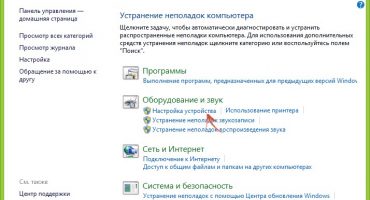À l'ère de la haute technologie, vous ne surprendrez personne avec un ordinateur portable à écran tactile. Presque tout le monde peut acheter un appareil similaire au bureau ou à la maison.
Souvent, un écran tactile n'est pas du tout nécessaire. Par conséquent, il est nécessaire de le désactiver. Et, curieusement, tout le monde ne sait pas comment désactiver correctement l'écran tactile d'un ordinateur portable. En pratique, cela ne s'avère pas plus compliqué que, par exemple, le déverrouillage d'un smartphone.
Désactiver le clavier
En règle générale, il s'agit de la touche Fn et de l'une des touches F. Pour la trouver clairement, vous devrez étudier les instructions de l'ordinateur portable ou trouver une icône spéciale sur l'un des boutons. Options possibles: F1, F2, F3, F5.
Aucun bouton n'a d'icône spéciale? Ensuite, il vaut la peine de vérifier le raccourci clavier Ctrl et Maj avec d'autres touches de l'ordinateur. Parfois, un fabricant utilise des éléments de clavier numérique dans leur combinaison.
Arrêt à un bouton
Un moyen simple et abordable de désactiver la fonction consiste à utiliser une touche ou une combinaison de celles-ci sur le clavier. En règle générale, le fabricant d'ordinateurs portables marque ces touches avec des icônes d'identification spéciales et les place en haut du clavier.
Un clic sur un bouton suffit pour éteindre l'écran tactile. Mais cela ne fonctionne que sur les appareils sous licence.
Important! Le fabricant télécharge des informations détaillées sur les règles de fonctionnement sur son site Web. Il y a peut-être des informations sur les touches pour désactiver l'écran tactile.
Arrêt du programme
Le système d'exploitation Windows fournit un utilitaire spécial qui implique de contrôler le capteur.
Il s'appelle Synaptycs. Ce programme a déjà été lancé par défaut sur les ordinateurs portables avec écran tactile. Vous pouvez le trouver dans la liste des programmes ou en cliquant avec le bouton droit sur l'icône du pavé tactile située dans la barre des tâches dans le coin inférieur droit.
Une autre façon de désactiver un programme consiste à utiliser le bouton Démarrer. Cette méthode n'est pertinente que pour le système d'exploitation Windows avec une mise à jour d'au moins la version 10. La méthode fonctionne comme ceci: vous devez aller dans le chemin "Start-Settings-Devices", trouver l'onglet "Touch Panel", où l'onglet "Advanced Settings" sera situé. Cet onglet est utilisé pour contrôler l'écran tactile. Vous pouvez y faire n'importe quel réglage d'écran. Y compris la désactivation de l'écran tactile.
Selon le système d'exploitation, le chemin d'accès au panneau des paramètres peut être très divers:
- Windows 8: Démarrer-Paramètres-Ordinateur et périphériques-Souris et pavé tactile
- Windows 7: Démarrer - Panneau de configuration - Matériel et souris audio
Dans la version 7, curieusement, le contrôle du capteur se trouve dans l'onglet de contrôle de la souris. Mais c'est en cela que l'activation ou la désactivation de l'écran tactile est beaucoup plus facile que dans les versions plus récentes du système d'exploitation.
Arrêt via le gestionnaire de tâches
Un moyen tout aussi simple de contrôler l'état de l'écran tactile consiste à utiliser le gestionnaire de tâches.
Vous devez d'abord appeler le gestionnaire de tâches. Sur toutes les versions du système d'exploitation Windows, cela peut être fait avec la combinaison de touches Ctrl-Alt-Suppr. Après avoir maintenu simultanément cette combinaison de touches enfoncée, la fenêtre des tâches apparaîtra à l'écran. Vous devez y trouver le programme responsable du contrôle du capteur d'écran. Selon le modèle d'ordinateur portable. Le programme peut être appelé de différentes manières. Le plus souvent, ce sont les mêmes Synaptics.
Dès que le programme est trouvé dans le répartiteur, vous devez cliquer dessus avec le bouton gauche de la souris et cliquer sur le bouton "terminer le processus". L'opération effectuée éteindra complètement l'écran tactile jusqu'au prochain redémarrage de l'ordinateur portable.
Se déconnecter via le gestionnaire de périphériques
Grâce au gestionnaire de périphériques, vous pouvez gérer tous les programmes sur l'ordinateur. Mais pour ne pas désactiver accidentellement quelque chose d'important, vous devez avoir le bon niveau d'utilisation du PC. Pour les débutants, cette méthode est préférable de ne pas appliquer.
Le gestionnaire de périphériques est appelé à l'aide du raccourci clavier Win + R ou Win + Pause. Dans le premier cas, dans le champ "Exécuter", entrez la commande devmgmt.mc. Dans le second cas, vous devrez sélectionner "Gestionnaire de périphériques" dans la section "Système".
Ensuite, dans le gestionnaire de périphériques, vous devez trouver l'onglet «Souris et autres périphériques». L'ouvrir, le fond sera un appareil avec les lettres HID. Cet appareil doit être déconnecté. S'il existe plusieurs appareils de ce type, vous devez tout déconnecter. Cet appareil est l'écran tactile de l'ordinateur portable.
Vous pouvez activer l'écran tactile en effectuant toutes les manipulations ci-dessus et en rallumant les appareils.
Se déconnecter via le BIOS
Dans le BIOS, vous pouvez désactiver tout périphérique matériel connecté à l'ordinateur portable. Affichage inclus. Un point important est que les utilisateurs inexpérimentés feraient mieux de ne pas utiliser le BIOS pour configurer, car une demande incorrecte peut endommager les informations sur l'ordinateur portable ou même supprimer le système d'exploitation.
Mais si l'utilisateur a confiance en ses capacités, vous pouvez alors désactiver l'écran tactile. Vous devez d'abord entrer dans le BIOS lui-même. Sur de nombreux ordinateurs portables, cela peut être fait en maintenant enfoncée la touche F1 ou F2 lorsque vous l'allumez. Il peut également s'agir d'une autre touche F du clavier. Tout dépend du modèle. Sur les ordinateurs portables Lenovo, une clé spéciale est située à cet effet, située sur la prise de charge.
Après avoir entré, vous devez passer à l'onglet Avancé. Dans celui-ci, sélectionnez l'onglet "Propriétés système", puis "Fonctionnalités souris / clavier" puis allez dans l'onglet "Périphérique de poitrine interne". Il y aura un élément «Désactiver», que vous devez sélectionner et activer avec la touche Entrée. Voilà, l'écran tactile sera éteint, et maintenant vous pouvez quitter le BIOS, après avoir enregistré tous les paramètres. Cela peut être fait en utilisant la touche Echap et en suivant les invites sur l'écran du portable.
Désactivation avec des programmes tiers
Sur les ordinateurs portables avec un logiciel sans licence, toutes les méthodes ci-dessus peuvent tout simplement ne pas fonctionner. C'est là que les programmes tiers viennent à la rescousse.
Les meilleurs d'entre eux ne sont fournis que par un accès payant. Mais il existe un très bon utilitaire gratuit appelé TouchPad Blocker. Le programme est exécuté en anglais, mais en même temps, tout le monde peut le comprendre.
Il a de nombreuses fonctionnalités utiles. Par exemple, allumer / éteindre périodiquement l'écran tactile pendant une durée donnée, suivre le son et appuyer sur l'écran tactile, et bien plus encore. L'utilitaire sera très utile pour ceux qui veulent contrôler entièrement les écrans tactiles à partir d'un seul programme.
Même si l'utilisateur allume / éteint accidentellement pas ce dont il a besoin, la suppression habituelle du programme de l'ordinateur aidera. Après ce processus, l'écran tactile continuera de fonctionner dans le mode habituel.
Comme vous pouvez le voir, allumer ou éteindre l'écran tactile d'un ordinateur portable n'est pas du tout difficile. Si une méthode n'aide pas, vous pouvez toujours en utiliser une autre, plus adaptée à une situation particulière. L'essentiel est de suivre clairement les instructions décrites ci-dessus.



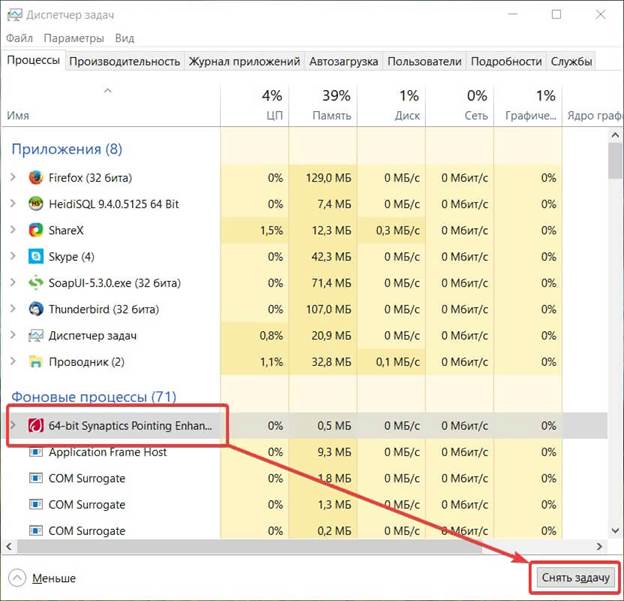
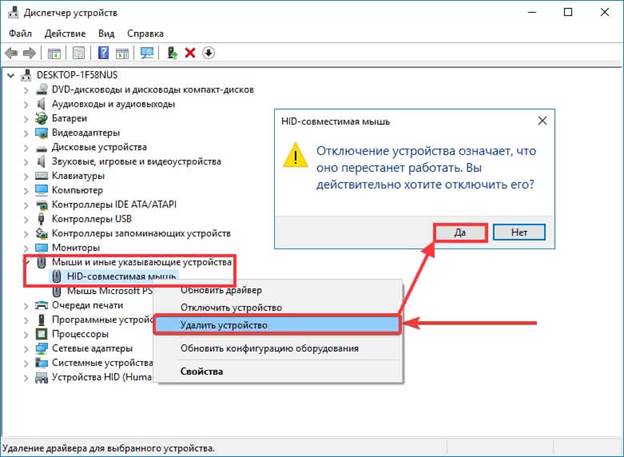
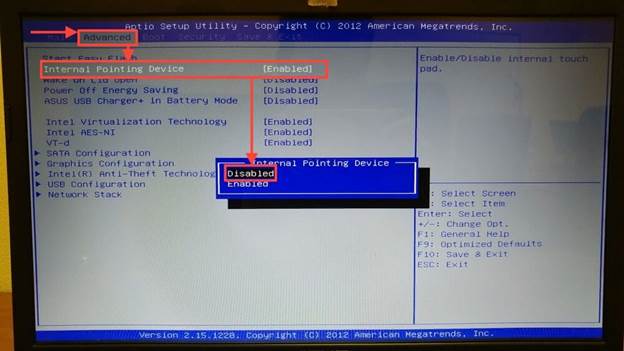
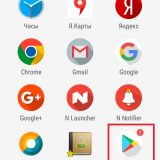 Comment désactiver les mises à jour sur le téléphone
Comment désactiver les mises à jour sur le téléphone  Que faire si le clavier ne fonctionne pas sur l'ordinateur portable
Que faire si le clavier ne fonctionne pas sur l'ordinateur portable  Pourquoi l'indicateur de batterie sur l'ordinateur portable clignote
Pourquoi l'indicateur de batterie sur l'ordinateur portable clignote  Verrouillez et déverrouillez le clavier sur les ordinateurs portables de différentes marques
Verrouillez et déverrouillez le clavier sur les ordinateurs portables de différentes marques  Comment vérifier et tester une carte vidéo sur un ordinateur portable
Comment vérifier et tester une carte vidéo sur un ordinateur portable